МФУ Xerox WC 3220DN - инструкция пользователя по применению, эксплуатации и установке на русском языке. Мы надеемся, она поможет вам решить возникшие у вас вопросы при эксплуатации техники.
Если остались вопросы, задайте их в комментариях после инструкции.
"Загружаем инструкцию", означает, что нужно подождать пока файл загрузится и можно будет его читать онлайн. Некоторые инструкции очень большие и время их появления зависит от вашей скорости интернета.
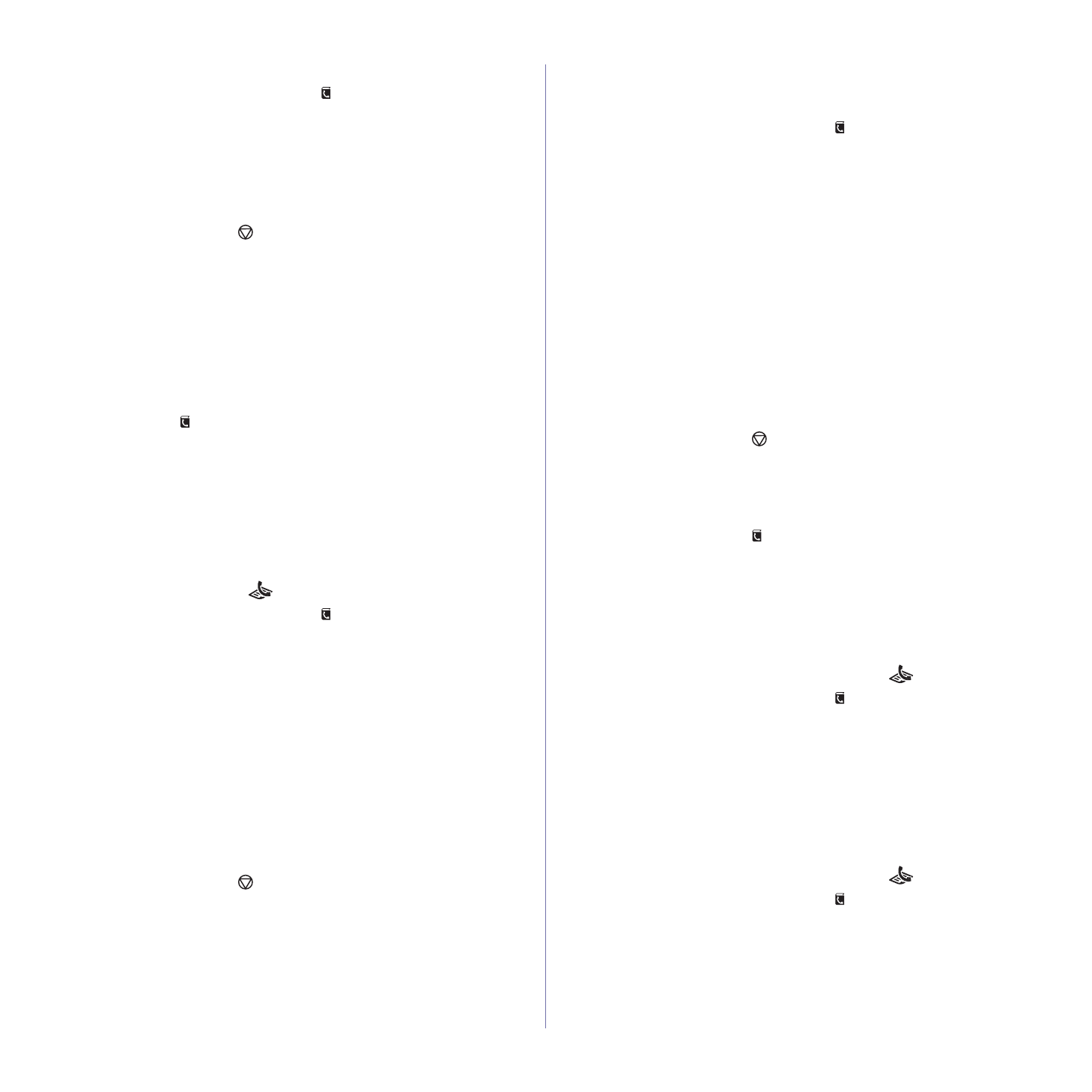
Обработка
факсов
_ 59
Редактирование
номеров
быстрого
набора
1.
Нажимайте
кнопку
Address Book
,
пока
в
нижней
строке
дисплея
не
появится
пункт
Создать
/
правка
,
затем
нажмите
кнопку
OK
.
2.
Нажмите
кнопку
OK
при
появлении
пункта
Быстрый
набор
.
3.
Введите
номер
ячейки
быстрого
набора
,
запись
в
которой
требуется
изменить
,
и
нажмите
клавишу
OK
.
4.
Измените
имя
и
нажмите
кнопку
OK
.
5.
Измените
номер
факса
и
нажмите
клавишу
OK
.
6.
Нажмите
Stop/Clear
для
возврата
в
режим
готовности
.
Использование
номеров
быстрого
набора
Когда
при
отправке
факса
требуется
ввести
номер
адресата
,
введите
номер
ячейки
быстрого
набора
,
в
которой
сохранен
нужный
номер
факса
.
•
Если
номер
ячейки
находится
в
диапазоне
от
0
до
9,
нажмите
и
удерживайте
соответствующую
клавишу
на
цифровой
клавиатуре
.
•
Если
номер
ячейки
двух
-
или
трехзначный
,
нажмите
клавиши
первых
цифр
и
удерживайте
клавишу
последней
цифры
.
Поиск
записи
в
памяти
можно
выполнить
с
помощью
кнопки
Address Book
.
См
.
с
. 59.
Номера
группового
набора
Если
часто
выполняется
отправка
документа
нескольким
адресатам
,
их
можно
объединить
в
группу
и
сохранить
ее
в
ячейке
группового
вызова
.
Впоследствии
можно
использовать
номер
группового
набора
для
отправки
документов
всем
адресатам
группы
.
Можно
настроить
до
100
номеров
группового
набора
при
помощи
существующих
номеров
быстрого
набора
адресата
.
Назначение
номера
группового
набора
1.
Нажмите
кнопку
Факс
.
2.
Нажимайте
кнопку
Address Book
,
пока
в
нижней
строке
дисплея
не
появится
пункт
Создать
/
правка
,
затем
нажмите
кнопку
OK
.
3.
Нажимайте
стрелку
влево
/
вправо
.
Когда
появится
пункт
Групп
.
набор
,
нажмите
кнопку
OK
.
4.
Введите
номер
ячейки
группового
набора
от
0
до
99
и
нажмите
кнопку
OK
.
5.
Введите
номер
быстрого
набора
и
нажмите
кнопку
OK
.
6.
Если
данные
быстрого
набора
отобразятся
правильно
,
нажмите
OK
.
7.
Нажмите
кнопку
OK
при
появлении
пункта
Да
.
8.
Для
добавления
в
группу
других
номеров
быстрого
набора
повторите
шаги
5
и
6.
9.
По
завершении
ввода
номеров
нажмите
стрелку
влево
/
вправо
,
чтобы
выбрать
Нет
в
ответ
на
запрос
Другой
номер
?
и
нажмите
кнопку
OK
.
10.
Нажмите
Stop/Clear
для
возврата
в
режим
готовности
.
Редактирование
номера
группового
набора
Можно
удалить
выбранную
запись
из
группы
или
добавить
в
выбранную
группу
новый
номер
.
1.
Нажимайте
кнопку
Address Book
,
пока
в
нижней
строке
дисплея
не
появится
пункт
Создать
/
правка
в нижней
строке
дисплея
и
нажмите
на
кнопку
OK
.
2.
Нажимайте
стрелку
влево
/
вправо
.
Когда
появится
пункт
Групп
.
набор
,
нажмите
кнопку
OK
.
3.
Введите
номер
нужной
ячейки
группового
набора
и
нажмите
клавишу
OK
.
4.
Введите
номер
быстрого
набора
,
который
требуется
добавить
или
удалить
,
и
нажмите
OK
.
При
вводе
нового
номера
быстрого
набора
на
дисплей
выводится
запрос
Добавить
?
.
При
вводе
номера
быстрого
набора
,
сохраненного
в
группе
,
на
дисплей
выводится
запрос
Удалить
?
.
5.
Для
добавления
или
удаления
номера
нажмите
кнопку
OK
.
6.
Нажмите
OK
при
появлении
Да
для
добавления
или
удаления
номеров
и
повторите
шаги
4
и
5.
7.
По
завершении
ввода
номеров
нажмите
стрелку
влево
/
вправо
,
чтобы
выбрать
Нет
в
ответ
на
запрос
Другой
номер
?
и
нажмите
кнопку
OK
.
8.
Нажмите
Stop/Clear
для
возврата
в
режим
готовности
.
Использование
номеров
группового
набора
Для
использования
номеров
группового
набора
необходимо
выполнить
их
поиск
и
выбрать
их
в
памяти
.
Если
во
время
отправки
факса
будет
предложено
ввести
номер
,
нажмите
Address Book
.
См
.
ниже
.
Поиск
записи
в
адресной
книге
Существует
два
способа
поиска
номера
в
памяти
.
Можно
последовательно
просматривать
список
в
алфавитном
порядке
или
выполнять
поиск
по
первой
букве
имени
,
назначенного
для
данного
номера
.
Последовательный
поиск
в
памяти
1.
При
необходимости
нажмите
кнопку
Факс
.
2.
Нажимайте
кнопку
Address Book
,
пока
в
нижней
строке
дисплея
не
появится
пункт
Поиск
и
набор
,
затем
нажмите
кнопку
OK
.
3.
Нажимайте
стрелку
влево
/
вправо
,
пока
на
дисплее
не
появится
нужная
категория
номеров
ячеек
,
затем
нажмите
кнопку
OK
.
4.
Нажмите
кнопку
OK
при
появлении
пункта
Все
.
5.
Нажимайте
стрелку
влево
/
вправо
,
пока
на
дисплее
не
отобразятся
нужные
имя
и
номер
.
Список
можно
прокручивать
вверх
или
вниз
в
алфавитном
порядке
.
Поиск
по
первой
букве
1.
При
необходимости
нажмите
кнопку
Факс
.
2.
Нажимайте
кнопку
Address Book
,
пока
в
нижней
строке
дисплея
не
появится
пункт
Поиск
и
набор
,
затем
нажмите
кнопку
OK
.
3.
Нажимайте
стрелку
влево
/
вправо
,
пока
на
дисплее
не
появится
нужная
категория
номеров
ячеек
,
затем
нажмите
кнопку
OK
.
Характеристики
Остались вопросы?Не нашли свой ответ в руководстве или возникли другие проблемы? Задайте свой вопрос в форме ниже с подробным описанием вашей ситуации, чтобы другие люди и специалисты смогли дать на него ответ. Если вы знаете как решить проблему другого человека, пожалуйста, подскажите ему :)

























































































































































